Qual è la partizione riservata del sistema e puoi eliminarla?

Windows 7, 8 e 10 creano una speciale partizione "Riservata di sistema" quando li si installa su un disco pulito. Normalmente Windows non assegna una lettera di unità a queste partizioni, quindi le vedrai solo quando utilizzi Gestione disco o utility simile.
CORRELATO: Comprensione del partizionamento del disco rigido con Gestione disco
Il sistema riservato la partizione è stata introdotta con Windows 7, quindi non la troverai nelle versioni precedenti di Windows. La partizione viene creata anche su Windows Serer 2008 R2 e versioni più recenti di Windows Server.
Cosa fa la partizione riservata di sistema?
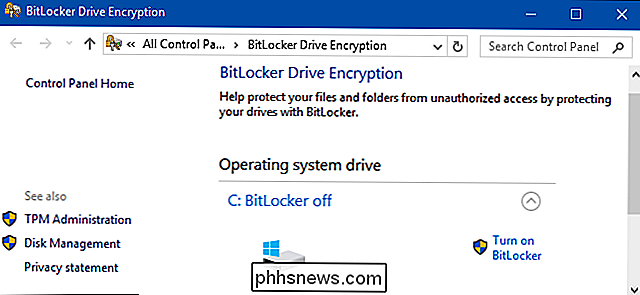
La partizione riservata del sistema contiene due elementi importanti:
- Boot Manager e dati di configurazione di avvio : All'avvio del computer, Boot Manager di Windows legge i dati di avvio dall'archivio dei dati di configurazione di avvio (BCD). Il computer avvia il boot loader dalla partizione riservata di sistema, che a sua volta avvia Windows dall'unità di sistema.
CORRELATO: Come utilizzare BitLocker senza un Trusted Platform Module (TPM)
- I file di avvio utilizzati per Crittografia unità BitLocker: Se si decide di crittografare il disco rigido con la crittografia dell'unità BitLocker, la partizione riservata del sistema contiene i file necessari per l'avvio del computer. Il computer avvia la partizione riservata di sistema non crittografata, quindi decrittografa l'unità crittografata principale e avvia il sistema Windows crittografato.
La partizione riservata del sistema è essenziale se si desidera utilizzare la crittografia dell'unità BitLocker, che non può funzionare diversamente. I file di avvio importanti sono anche qui memorizzati per impostazione predefinita, anche se è possibile memorizzarli nella partizione principale di Windows, se si preferisce.
Quando Windows crea la partizione riservata di sistema
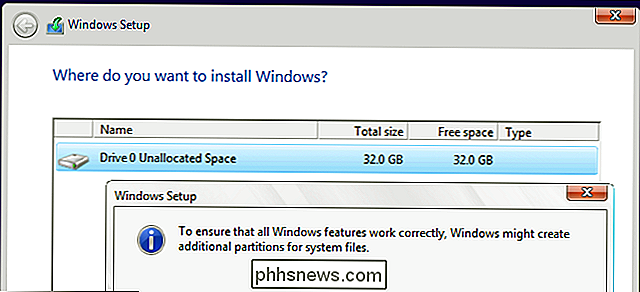
La partizione riservata del sistema consuma 100 MB di spazio su Windows 7, 350 MB di spazio su Windows 8 e 500 MB di spazio su Windows 10. La partizione viene in genere creata durante il processo di installazione di Windows, appena prima che il programma di installazione allochi lo spazio per la partizione di sistema principale.
È possibile eliminare la partizione riservata di sistema ?
Non dovresti davvero scherzare con la partizione riservata al sistema - è più semplice e sicuro lasciarla stare.
Windows nasconde la partizione di default invece di creare una lettera di unità per essa. La maggior parte delle persone non si accorge mai di avere una partizione riservata del sistema a meno che non attivino gli strumenti del disco per altri motivi. La partizione riservata del sistema è obbligatoria se si utilizza BitLocker o si desidera utilizzarlo in futuro.
Impedisci che la partizione riservata del sistema venga creata
Se davvero non si desidera questa partizione sull'unità, per qualsiasi motivo -la cosa ideale da fare è impedire che venga creata in primo luogo. Anziché creare una nuova partizione nello spazio non allocato dall'interno del programma di installazione di Windows, è possibile creare una nuova partizione che consuma tutto lo spazio non allocato utilizzando un altro strumento di partizionamento del disco prima di eseguire l'installazione di Windows.
Quando arriva il momento, puntare il programma di installazione di Windows alla partizione che hai creato. Il programma di installazione di Windows accetta che non ci sia spazio per la partizione riservata di sistema e installa Windows su una singola partizione. Tieni presente che non stai ancora salvando l'intero 100, 350 o 500 MB che la partizione avrebbe preso. I file di avvio devono invece essere installati sulla partizione di sistema principale.
Per fare ciò, è necessario utilizzare qualsiasi software di partizionamento del disco ad eccezione di quello grafico nel programma di installazione di Windows. Tuttavia, puoi farlo direttamente dall'installer di Windows. Segui i seguenti passaggi:
- Premi MAIUSC + F10 durante l'installazione di Windows per aprire una finestra del prompt dei comandi.
- Scrivi diskpart nella finestra del prompt dei comandi e premi Invio.
- Crea una nuova partizione nello spazio non allocato utilizzando lo strumento diskpart. Ad esempio, se hai una sola unità nel computer ed è completamente vuota, puoi semplicemente digitare selezionare il disco 0 e quindi creare la partizione primaria per selezionare il primo disco e crearne uno nuovo partizione utilizzando l'intera quantità di spazio non allocato sull'unità.
- Continua il processo di installazione. Seleziona la partizione creata in precedenza quando ti viene chiesto di creare una partizione.
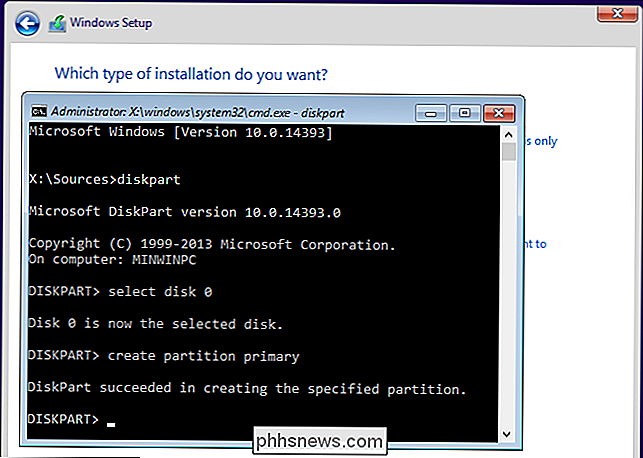
Rimuovi una partizione riservata del sistema esistente
Potrebbe essere possibile rimuovere una partizione riservata del sistema dopo l'installazione di Windows. Non puoi semplicemente cancellare la partizione riservata per il sistema, comunque. Poiché i file del caricatore di avvio sono memorizzati su di esso, Windows non verrà avviato correttamente se si elimina questa partizione.
Per eliminare la partizione riservata del sistema, è necessario spostare i file di avvio dalla partizione riservata di sistema sul sistema Windows principale guidare. E questo è più difficile di quanto sembri. Implica il disbrigo del Registro, la copia di vari file tra le unità, l'aggiornamento dell'archivio BCD e l'attivazione del sistema principale della partizione attiva. Su Windows 8, comporta anche la disattivazione e quindi riattivazione dell'ambiente di recupero di Windows. Dovrai quindi rimuovere la partizione riservata del sistema e ampliare la partizione esistente per recuperare lo spazio.
Tutto questo è possibile e troverai varie guide sul web che ti guideranno attraverso il processo. Tuttavia, Microsoft non supporta ufficialmente la tecnica e non la raccomandiamo neanche. Otterrai un pochino di spazio, meno delle poche centinaia di MB utilizzati dalla partizione riservata per il sistema, al costo di compromettere potenzialmente il tuo sistema operativo e perdere la possibilità di utilizzare la crittografia dell'unità BitLocker.
Per riferimento, ecco perché non dovresti solo eliminare la partizione riservata al sistema. Abbiamo usato l'editor partizione GParted su un live CD di Ubuntu per eliminare la partizione riservata del sistema, e quindi abbiamo fatto in modo che la partizione di sistema principale di Windows fosse avviabile senza alcun tentativo di copiare i file di avvio. Abbiamo visto un messaggio che diceva che mancavano i nostri dati di configurazione di avvio e che dovevamo riparare il nostro computer con il supporto di installazione di Windows.
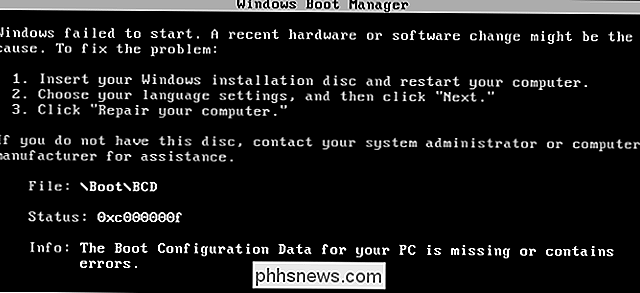
Questa partizione potrebbe sembrare che ingombra l'unità e spreca spazio, ma svolge funzioni importanti e rimuove libera quasi nessuno spazio. È meglio ignorare semplicemente la partizione e, se davvero non si desidera che sia lì, impedirne la creazione durante l'installazione di Windows.

Le sole tastiere USB inviano segnali o le ricevono anche?
La maggior parte di noi non pensa mai alle nostre tastiere finché funzionano bene, ma se ci si ferma a pensarci per un momento, inviano solo segnali ai nostri computer o c'è un processo attivo avanti e indietro sul lavoro? Il post di Q & A di SuperUser di oggi ha la risposta alla domanda di un lettore curioso.

Come disattivare le notifiche di traffico di Android
Google spesso pensa di voler sapere come è il traffico nelle vicinanze, quindi ti invia una notifica. Anche se a volte utile, può anche essere fastidioso, specialmente se non vai da nessuna parte. Ecco come disabilitare completamente le notifiche sul traffico su Android. In realtà non è chiaro molte volte da dove provengono queste notifiche: è Google Now?



